"Я загрузил поддельное обновление приложения, и SearchMine захватил мою поисковую систему, я пытался отключить ее более 2 часов, и безуспешно, как удалить SearchMine на Mac?"
Во-первых, SearchMine — это разновидность вредоносных программ. Он захватывает ваш браузер и заменяет домашнюю страницу и поисковую систему на searchmine.net. В результате законные веб-сайты, такие как Facebook, YouTube и другие, становятся не такими безобидными, как кажется. В этом руководстве рассказывается, как быстро удалить его.
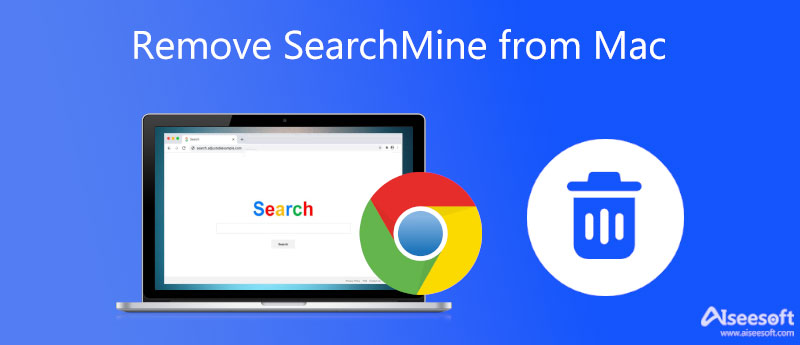
Так как SearchMine является вирусом, вы не можете легко удалить его с жесткого диска. Кроме того, вам нужна мощная утилита для удаления SearchMine на Mac. Aiseesoft Mac Cleaner, например, является одним из самых простых решений. Он использует передовые технологии для быстрого удаления вредоносных программ из вашего браузера.

161,522 Скачать
Aiseesoft Mac Cleaner — лучшая утилита для удаления SearchMine
100% безопасность. Без рекламы.
Запустите лучшую утилиту для очистки Mac после того, как установите ее на свой компьютер. Тогда вы получите три кнопки, Статус:, очистителькачества Инструментарий. Чтобы удалить searchmine.net на Mac, щелкните значок Инструментарий кнопку и выберите Удалить инструмент.

Нажмите Сканировать кнопку, чтобы начать поиск приложений, расширений и вредоносных программ на вашем Mac. Затем выберите браузер, зараженный SearchMine, на средней панели, например Chrome. Вы увидите все расширения и файлы, связанные с браузером. Установите флажок рядом с каждым файлом, связанным с SearchMine. Чтобы быстро найти их, найдите searchmine в Поиск полоса в правом верхнем углу.

Когда вы будете готовы, нажмите Чистка кнопка внизу. При появлении запроса нажмите кнопку подтвердить кнопку, чтобы немедленно удалить вирус SearchMine на Mac.

Так как SearchMine — это вирус, его сложно удалить с Mac без сторонних утилит. Конечно, вы можете удалить вирус SearchMine с Mac вручную, если у вас есть технические навыки. Мы представляем комплексный рабочий процесс ниже.
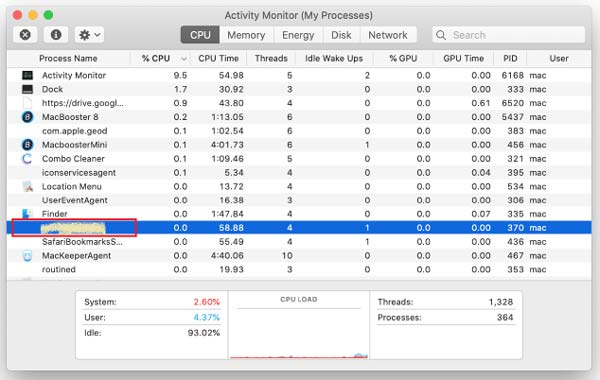
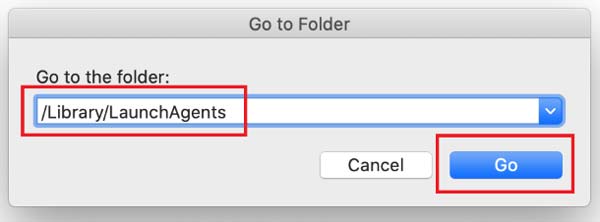
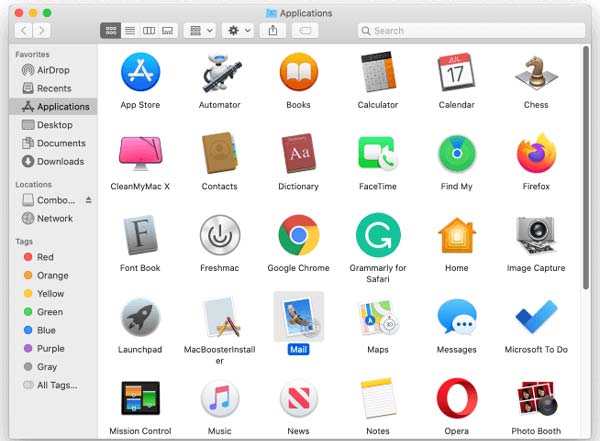
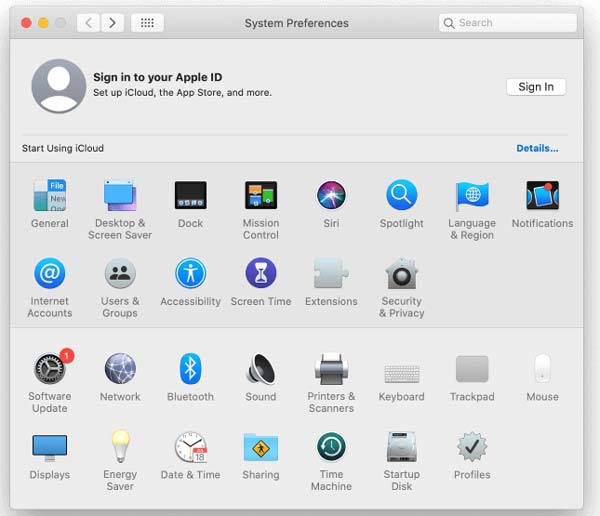
1. Что такое searchmine.net?
SearchMine — это вирус на Mac, распространяемый через вводящую в заблуждение рекламу, например, Adobe Flash Player устарел. После того, как вы будете следовать инструкциям, вредоносное ПО будет установлено на ваш Mac.
2. Как избавиться от поиска Yahoo в Safari?
Во-первых, перейдите к Safari Меню, выберите НастройкиИ выберите Расширения. Отключите все расширения и тесты. Затем включите их один за другим, чтобы узнать, какой из них обеспечивает поиск Yahoo. Удалите это расширение из Safari.
3. Как избежать вируса SearchMine?
Ключевые уроки, которые можно извлечь из практики, включают:
Устанавливайте и обновляйте приложения или расширения из официальных источников.
Блокировать рекламу и уведомления из неизвестных источников.
Используйте антивирусное приложение на вашем Mac.
Заключение
В этой статье описано, как удалить вирус SearchMine с Mac, чтобы вы могли защитить свою конфиденциальность и действия в Интернете. Если ручной способ слишком сложен для вас, попробуйте Aiseesoft Mac Cleaner напрямую. Удаляет вредоносные программы, такие как SearchMine, Protonи т. д. вместе со связанными файлами. Если у вас есть дополнительные вопросы, пожалуйста, не стесняйтесь записывать их под этим постом.

Mac Cleaner - это профессиональный инструмент управления Mac, который удаляет ненужные файлы, беспорядок, большие / старые файлы, удаляет дубликаты файлов и отслеживает производительность вашего Mac.
100% безопасность. Без рекламы.